WVP-PRO详细安装教程!
ubuntu系统更新命令
sudo apt update
sudo apt upgrade
编译前端页面
cd wvp-GB28181-pro/web_src/
npm --registry=https://registry.npmmirror.com install
npm run build配置端口:固定
Redis端口6379
cd ZLMediaKit/conf //切换到conf文件夹下
chmod 777 config.ini //进行权限的修改
编译WVP-PRO
从gitee克隆
git clone https://gitee.com/pan648540858/wvp-GB28181-pro.git
从github克隆
git clone https://github.com/648540858/wvp-GB28181-pro.git编译前端页面
cd wvp-GB28181-pro/web_src/
npm --registry=https://registry.npmmirror.com install
npm run build编译如果报错, 一般都是网络问题, 导致的依赖包下载失败
编译完成后在src/main/resources下出现static目录 编译完成一般是这个样子,中间没有报红的错误信息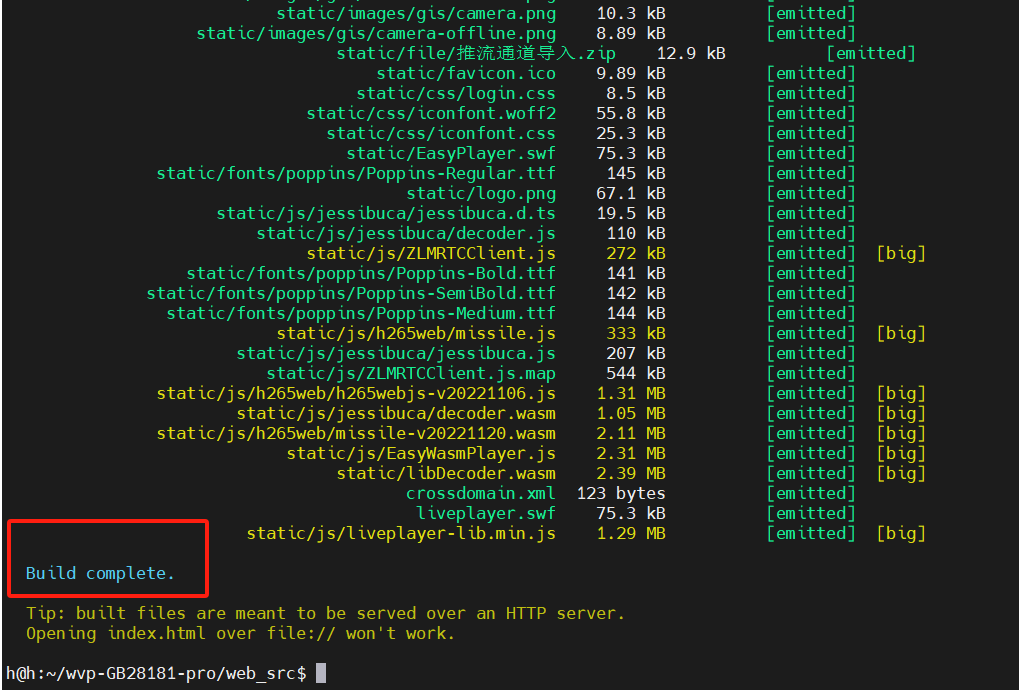
生成可执行jar
cd wvp-GB28181-pro
mvn package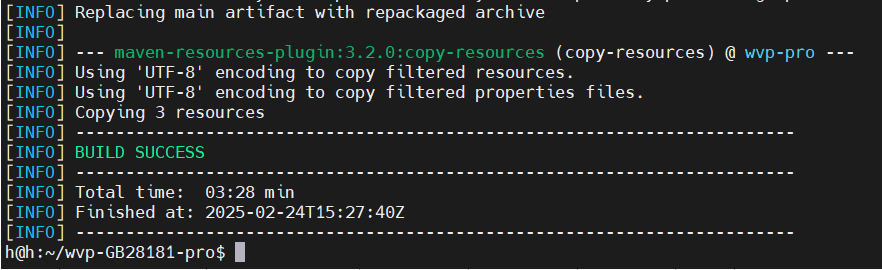
生成war
cd wvp-GB28181-pro
mvn package -P war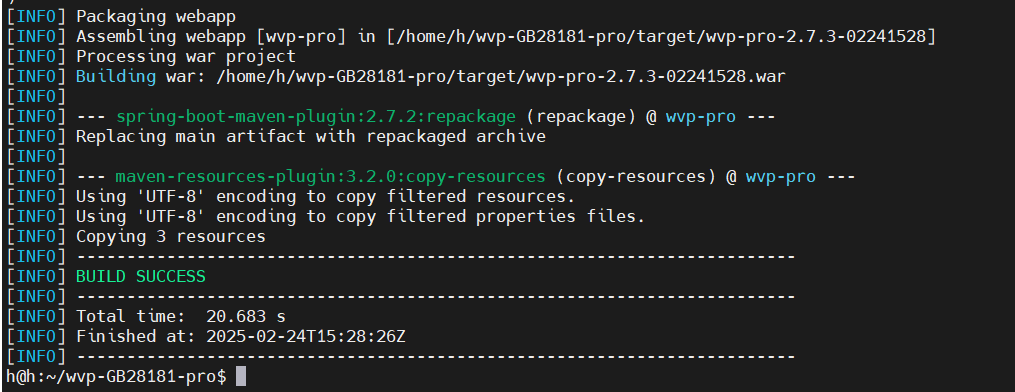
默认加载配置文件方式
使用maven打包后的target里,已经存在了配置文件,默认加载配置文件为application.yml,查看内容发现其中spring.profiles.active配置的内容,将入配置的值为dev,那么具体加载的配置文件就是application-dev.yml,如果配置的值找不到对应的配置文件,修改值为dev。
cd wvp-GB28181-pro/target
java -jar wvp-pro-*.jar安装MySQL,并创建wvp数据库,导入数据
安装MySQL
获取最新的软件源
sudo apt-get update
sudo apt-get install mysql-server
查看数据库运行状态
systemctl status mysql.service
使用预配置
sudo mysql_secure_installation依次输入y,0,y,n,y,y
设置密码
sudo mysql
ALTER USER 'root'@'localhost' IDENTIFIED WITH mysql_native_password BY 'hebin1995';
连接mysql数据库,输入密码:
mysql -u root -p
新建一个名字为wvp的数据库:
CREATE DATABASE wvp;
这里可以用以下命令查看数据库:
show databases;

使用这个数据库并导入数据:
use wvp;
source /home/h/wvp-GB28181-pro/数据库/2.7.3/初始化-mysql-2.7.3.sql
可以使用下面的命令查看当前数据库里面的表
show tables;
编辑wvp配置文件
配置文件路径
/home/h/wvp-GB28181-pro/target/
nano application-dev.yml
修改ZLM配置文件
cd ZLMediaKit/release/linux/Debug
ls
nano config.ini
在进行修改config.ini文件时,会出现没有权限的情况,这就需要我们把文件的权限打开,设置为可编辑状态。
cd ZLMediaKit/conf //切换到conf文件夹下
chmod 777 config.ini //进行权限的修改
运行
#启动ZLM
cd ZLMediaKit/release/linux/Debug
#通过-h可以了解启动参数
./MediaServer -h
#以守护进程模式启动
./MediaServer -d &
#如果说没有权限,请加上sudo
sudo ./MediaServer
sudo ./MediaServer -d -m 3 &
#启动WVP
cd wvp-GB28181-pro/target
java -jar wvp-pro-*.jar
文章作者:管理员
文章链接:http://www.hebin.cc/archives/1739425299160
版权声明:本博客所有文章除特别声明外,均采用CC BY-NC-SA 4.0 许可协议,转载请注明出处!
评论
